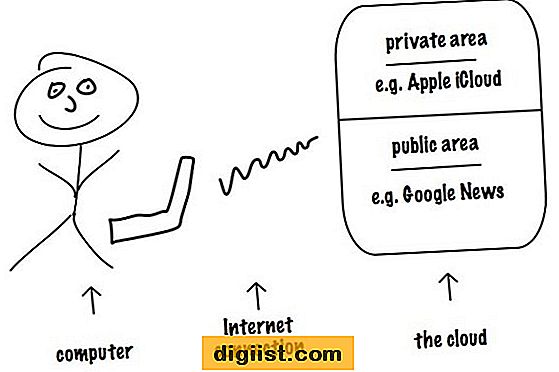Apakah Anda bertanya-tanya Bagaimana cara mengirim email dari iPhone atau iPad Anda? Walaupun ini terdengar mendasar, tidak jarang untuk mencari informasi ini, terutama ketika Anda adalah pengguna iPhone baru atau Anda baru saja beralih dari Android ke iPhone.

Kirim Email Dari iPhone dan iPad
Mengirim email dari iPhone Anda untuk pertama kalinya melibatkan langkah-langkah berikut, Anda akan menemukan langkah-langkah luas ini lebih lanjut diuraikan menjadi langkah-langkah rinci nanti di posting ini.
- Menambahkan akun email ke iPhone Anda
- Mengakses aplikasi Email dan Menulis email
- Melampirkan File, Gambar, atau Video ke email Anda
- Meninjau CC, BCC, dan Mengirim email
1. Menambahkan Akun Email ke iPhone
Agar dapat mengirim email dari iPhone Anda, Anda harus terlebih dahulu menambahkan akun email Anda (atau akun) ke aplikasi email iPhone Anda. Anda dapat menambahkan akun email Anda ke iPhone dengan mengikuti langkah-langkah ini.
1.1. Nyalakan iPhone Anda dan buka kuncinya.
1.2. Dari layar beranda ketuk Pengaturan.
1.3. Selanjutnya Ketuk Mail, Kontak, dan Kalender.

1.4. Pada layar berikutnya Anda sekarang akan melihat bagian Akun dari Mail, Kontak dan Kalender.
Pada bagian ini Anda akan dapat melihat akun email yang sudah disiapkan di ponsel ini (kalau-kalau ada). Anda juga akan dapat menambahkan akun email baru dengan mengetuk Tambah Akun (Lihat gambar di bawah)

1.5. Ketuk Tambah Akun
1.6. Pilih Klien Email Anda atau jenis akun email Anda (Google, Outlook atau apa pun.)

iPhone memungkinkan Anda menggunakan klien email atau jenis akun apa pun yang ingin Anda gunakan. Anda dapat menggunakan akun iCloud atau menggunakan Gmail, Outlook atau jenis akun email lainnya.
1.7. Pada layar berikutnya Anda akan memasukkan ID Email dan Kata Sandi Anda
Dengan langkah-langkah ini Anda baru saja menambahkan akun email Anda ke iPhone Anda dan Anda siap mengirim email pertama Anda.
2. Menulis Email Pada iPhone dan iPad
Sekarang Anda telah menambahkan akun email Anda ke iPhone, Anda dapat mulai membuat email pertama dari iPhone Anda dengan mengikuti langkah-langkah ini.
2.1. Ketuk tombol Beranda untuk mengakses layar beranda di iPhone Anda
2.2. Dari layar beranda ketuk aplikasi Mail.
2.3. Ketuk tombol Tulis - Anda akan melihat ini di sudut kanan bawah layar (Lihat gambar di bawah)

2.4. Anda akan melihat Antarmuka Pesan Baru di iPhone / iPad (Lihat gambar di bawah)

Menulis email menggunakan Antarmuka Pesan Baru cukup mudah. Ketuk pada bagian Ke untuk memasukkan alamat email penerima, Tambahkan CC / BCC. Selanjutnya ketuk bidang baris subjek dan ketikkan baris subjek untuk email ini.
2.5. Terakhir, ketuk kotak pesan (Area di bawah baris subjek) dan ketikkan pesan Anda.
3. Melampirkan File, Gambar, dan Video ke Email Anda
Sekarang setelah email siap, Anda dapat melampirkan file, gambar, atau video ke pesan email Anda. Untuk informasi lebih lanjut tentang ini, Anda dapat merujuk ke tutorial berikut.
- Cara melampirkan File dan Gambar ke Email di iPhone.
4. Menyiapkan CC, BCC dan Mengirim Email
Sebelum mengetuk tombol Kirim, merupakan praktik yang baik untuk meninjau pesan email Anda dan menambahkan kontak sebagai penerima CC atau BCC.
Dalam hal perubahan pikiran atau kesalahan, Anda dapat dengan mudah mengubah posisi kontak dari CC ke BCC dan sebaliknya. Yang perlu Anda lakukan adalah mengetuk ID Email tertentu dan menyeretnya ke bidang Carbon Copy (CC) atau Blind Carbon Copy (BCC).
Ketika semuanya muncul secara berurutan, cukup tekan tombol kirim untuk mengirim email ke semua penerima.